In einer Welt, die einst von dedizierten mobilen Spielgeräten dominiert wurde, haben Smartphones begonnen, die Oberhand zu gewinnen, und bieten Spielern die Möglichkeit, unterwegs in andere Welten einzutauchen. Wenn Sie eine verwenden Android-Smartphone um zu Ihren Lieblingstiteln zu springen, z Vierzehn Tage, Call of Duty Mobile, oder irgendeins davon beste Android-Spiele, sollten Sie erwägen, Ihre Einstellungen anzupassen, um das beste Erlebnis zu erzielen. So optimieren Sie Ihr Android-Smartphone für Spiele.
Inhalt
- Systemeinstellungen anpassen
- Verwalten Sie Ihre Hintergrundanwendungen
- Kaufen Sie ein Gaming-Smartphone
Systemeinstellungen anpassen
Der beste Ausgangspunkt für die Optimierung Ihres
Empfohlene Videos
Nutzen Sie das schnellste Mobilfunknetz


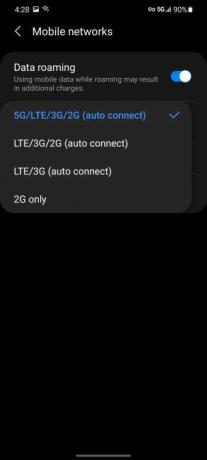
Der Netzwerkmodus Ihres Geräts bestimmt, welche Mobilfunktechnologie Ihr Gerät für die Verbindung mit dem Internet verwendet. Möglicherweise spielen Sie auf einem
Verwandt
- Haben Sie die Betaversion von Android 14 auf Ihrem Pixel? Sie müssen dieses Update jetzt herunterladen
- Google hat gerade 9 neue Funktionen für Ihr Android-Telefon und Ihre Android-Uhr angekündigt
- Wie man in Words With Friends schummelt
Schritt 1: Öffne das Einstellungen App.
Schritt 2: Wählen Sie das Netzwerk & Internet Option also Mobilfunknetz.
Schritt 3: Klopfen Fortschrittlich, Dann Bevorzugter Netzwerktyp.
Schritt 4: Wählen Sie das Global Option, mit der Ihr Gerät seine Verbindung optimieren kann.
Wenn Sie ein Samsung Galaxy-Gerät besitzen, gehen Sie folgendermaßen vor:
Schritt 1: Öffne das Einstellungen App.
Schritt 2: Wählen Sie das Verbindungen Möglichkeit.
Schritt 3: Wählen Mobilfunknetze.
Schritt 4: Unter Netzwerkmodus, wählen Sie die Option ganz oben in der Liste aus. Für
Aktivieren Sie Dolby Atmos für Spiele



Wenn Sie ein Samsung Galaxy-Gerät besitzen, wird es möglicherweise unterstützt Dolby Atmos, zusammen mit den individuelleren Dolby Atmos für Gaming. Der
Schritt 1: Öffne das Einstellungen App.
Schritt 2: Wählen Geräusche und Vibrationen.
Schritt 3: Wählen Klangqualität und Effekte.
Schritt 4: Stellen Sie sicher, dass beides
Aktivieren Sie High-Refresh-Anzeigen

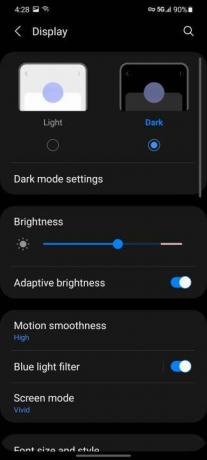

Hohe Bildwiederholraten werden schnell zu einem Grundmerkmal
So passen Sie die Einstellung auf unterstützten Galaxy-Geräten an:
Schritt 1: Öffne das Einstellungen App.
Schritt 2: Wähle aus Anzeige Möglichkeit.
Schritt 3: Wählen Bewegungsglätte.
Schritt 4: Wähle aus Hoch Option und klicken Sie Anwenden.
Verwalten Sie Ihre Hintergrundanwendungen
Egal wie gut Sie Ihr Gerät für Spiele optimieren, es spielt keine Rolle, ob im Hintergrund eine Sammlung von Apps ausgeführt wird. Dein
Verwenden Sie spezielle Gaming-Apps
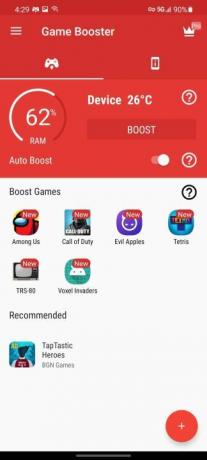
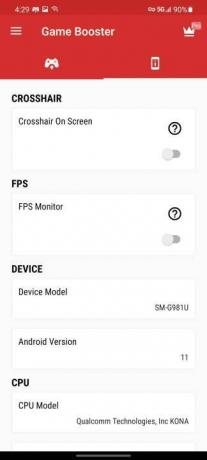

Eine weitere Möglichkeit, das beste Leistungsniveau aus Ihrem herauszuholen
Game Booster herunterladen:
Wenn Sie ein Samsung Galaxy-Gerät besitzen, können Sie das integrierte verwenden Spiel-Plugins App, um Ihre Spiele beim Spielen zu verbessern. Starten Sie einfach die Spiel-Plugins App und stellen Sie sicher, dass Game Booster Plus aktiviert. Sie können Ihr Erlebnis noch weiter anpassen, indem Sie für jedes Spiel auf Ihrem Gerät eine bevorzugte Optimierung auswählen, einschließlich Batterieschonung, Balance, Max. FPS, Und Gute Qualität.

Kaufen Sie ein Gaming-Smartphone
Beginnen wir diesen Vorschlag mit einem kleinen Widerspruch: Sie brauchen kein Spiel
Wenn Sie Interesse haben, schauen Sie sich unbedingt unsere an Kaufratgeber für Gaming-Smartphones für unsere neuesten Top-Tipps.
Empfehlungen der Redaktion
- So testen wir Tablets
- Der KI-Chatbot von Bing ist jetzt auf der Tastatur Ihres Android-Telefons verfügbar – hier erfahren Sie, wie Sie ihn erhalten
- Die besten Android-Spiele im Jahr 2023: Über 30 Spiele, die wir unbedingt spielen müssen
- Die besten Gaming-Tablets für 2023
- Die besten Halloween-Apps und -Spiele für einen gruseligen 31. Oktober
Werten Sie Ihren Lebensstil aufDigital Trends hilft Lesern mit den neuesten Nachrichten, unterhaltsamen Produktrezensionen, aufschlussreichen Leitartikeln und einzigartigen Einblicken, den Überblick über die schnelllebige Welt der Technik zu behalten.



